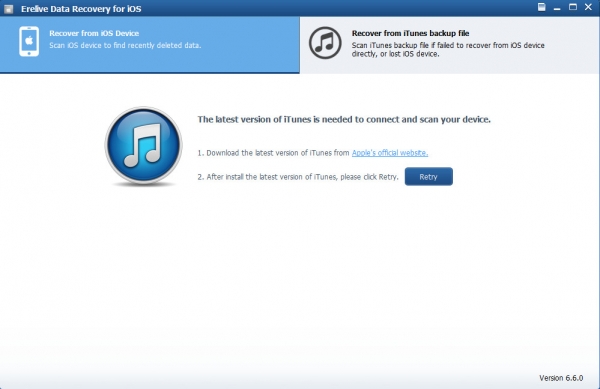
Erelive Data Recovery for iOS(IOS文件修复软件) v6.6.0.0 免费安装版
- 大小:16.8MB
- 分类:数据恢复
- 环境:Windows
- 更新:2023-03-20
热门排行
简介
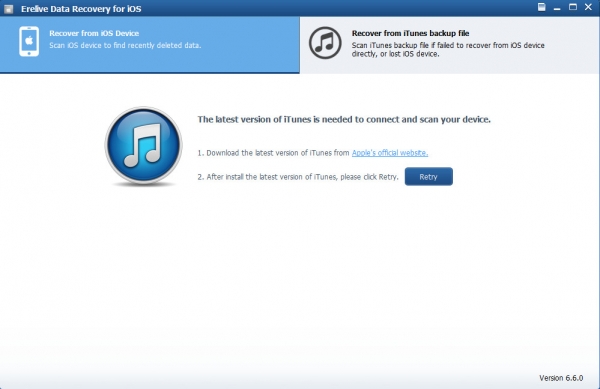
Erelive Data Recovery for iOS(IOS文件修复软件)是能够帮助使用IOS系统的用户恢复系统中被删除的文件的软件,利用该工具能够修复最近被删除的文件和聊天记录等,非常方便。
功能介绍
1、无论您在iOS中丢失了什么,都可以将其恢复
这款功能强大的iOS数据恢复可以从iPhone,iPod,ipad,iTunes Backup,iCloud Backup检索您珍藏的所有内容。
以下是此专业的iOS专业数据恢复可以恢复的数据类型的完整列表。
他们可以恢复呼叫历史记录,联系人,消息,SMS附件,便笺,便笺附件,Safari,日历,提醒,照片,其他照片,应用视频,语音备忘录,语音邮件,应用程序文档
2、从iPhone,iPad,iPod恢复丢失的数据
1)即使没有备份文件,也可以恢复iPhone数据,iPad数据,iPod数据。
2)从iPhone X,iPhone 8,iPhone 8 Plus,iPhone 7,iPhone 7 Plus,iPhone 6s,iPhone 6s Plus,iPhone 6,iPhone 6 Plus,iPhone SE,iPhone 5s,iPhone 5c,iPhone 5中恢复丢失或删除的数据,iPhone 4s,iPhone 4,iPhone 3GS,iPhone 3G,iPhone。
3)从iPad Pro 12.9英寸(第二代),iPad Pro(10.5英寸),iPad Pro(9.7英寸),iPad Pro(12.9英寸),iPad Air 2,iPad Air,iPad mini 4恢复数据。iPad mini 3,iPad mini 2,iPad mini,iPad(第5代),iPad(第4代),iPad(第3代),iPad 2,iPad。
4)从iPod touch(第6代),iPod touch(第5代),iPod touch(第5代16 GB,2013年中),iPod touch(第4代),iPod touch(第3代),iPod touch(第2代)中检索数据),iPod touch,iPod nano(2015年第7代),iPod nano(第7代),iPod nano(第6代),iPod nano(第5代),iPod nano(第4代),iPod nano(第3代),iPod nano(第二代),iPod nano,iPod shuffle(第四代,2015年中),iPod shuffle(第四代,2012年末),iPod shuffle(第四代),iPod shuffle(第三代,2009年末),iPod shuffle(第三代),iPod shuffle(第二代),iPod shuffle,iPod mini(第二代),iPod mini,iPod classic 160 GB(2009年末),iPod classic(120 GB),iPod classic,iPod(第5代,2006年末)-也称为带视频的iPod或第五代iPod,iPod(第5代)-也称为带视频的iPod或第五代iPod,iPod特别版U2,带彩色显示屏的iPod,iPod照片(也被称为带彩色显示屏的iPod),iPod(点击式转盘),iPod(Dock连接器),iPod(触摸式转盘),iPod(滚动式转盘)。
3、从iTunes备份还原丢失的iPhone,iPad,iPod数据
如果无法从iPhone,iPad或iPod恢复,请扫描iTunes备份文件,或者您的iOS设备丢失,被盗或严重损坏。无需连接iPhone,iPad或iPod。恢复不可读的备份文件。
4、从iCloud备份中检索iOS数据
首先,您需要将iCloud备份下载到本地计算机。然后通过从iTunes备份中恢复来恢复数据。
简单的3个步骤即可从iOS设备,iCloud备份,iTunes备份中恢复丢失的数据
步骤1.将iPhone,iPad或iPod touch连接到计算机以扫描丢失的数据。如果设备丢失或被盗,则可以跳过以从iTunes/iCloud备份中恢复数据。
步骤2.扫描丢失的数据:轻松扫描iPhone/iPad/iPod和iTunes备份以检索已删除或丢失的数据;免费访问iCloud帐户以从iCloud备份中提取和还原数据。
步骤3.预览和导出:重新详细查看可恢复数据。此外,您还可以导出并以可读格式(例如VCF,CSV,XLS,HTML等)保存数据。
使用方法
将iPhone(或其他iOS设备)连接到Windows计算机,几秒钟后,Erelive Data Recovery for iOS将检测到您的设备并在主屏幕上显示名称。并确保计算机上已安装iTunes。
步骤1选择数据恢复方法
方法1从iOS设备恢复
如果您只想从iOS设备恢复数据,只需选择您的设备并选择开始扫描。
方法2从iTunes或iCloud备份中恢复数据
如果您曾经通过iTunes或iCloud备份文件,则可以切换到“从iTunes备份文件中恢复”,然后单击“开始扫描到”。然后,单击“开始扫描”按钮扫描并找到已删除或丢失的文件。
步骤2预览和恢复选定的丢失或删除的文件
扫描过程完成后,Data Recovery软件将所有扫描数据列出到不同的组中。您可以所有可恢复的数据并选择要恢复的已删除文件,然后单击“恢复”按钮将所选文件保存到计算机上。













 chrome下载
chrome下载 知乎下载
知乎下载 Kimi下载
Kimi下载 微信下载
微信下载 天猫下载
天猫下载 百度地图下载
百度地图下载 携程下载
携程下载 QQ音乐下载
QQ音乐下载